SharePoint 목록에서 직접 Power BI 의미 체계 모델 만들기
SharePoint 목록에서 직접 Power BI 의미 체계 모델을 빠르게 만들 수 있습니다. 의미 체계 모델은 보고서를 만들고 Excel에서 분석하는 데 사용할 수 있는 본격적인 Power BI 의미 체계 모델입니다.
SharePoint 목록에서 직접 의미 체계 모델을 만드는 것은 의미 체계 모델을 공유하는 쉽고 빠른 방법입니다. 공유 작업 영역에 저장하는 경우 작업 영역에 충분한 권한이 있는 모든 사용자가 의미 체계 모델을 사용할 수 있기 때문입니다. 또한 의미 체계 모델 공유를 사용하여 작업 영역에서 역할이 없는 다른 사용자와 공유할 수도 있습니다.
의미 체계 모델을 만든 후 데이터를 최신 상태로 유지하려면 데이터를 수동으로 새로 고치거나 예약된 새로 고침을 설정합니다.
이 기능은 SharePoint 목록에서 직접 Power BI 서비스에 의미 체계 모델을 만듭니다. 서비스에서 사용할 수 없는 방식으로 데이터를 모델링하거나 변환해야 하는 경우 Power BI Desktop에서 SharePoint 목록에 연결할 수도 있습니다. 자세한 내용은 Power BI Desktop에서 SharePoint 목록에 대한 보고서 만들기를 참조하세요.
필수 조건
이 기능을 사용하려면 Power BI 계정이 있어야 합니다.
SharePoint 목록에서 의미 체계 모델 만들기
SharePoint 목록에서 Power BI 의미 체계 모델을 만들려면 다음을 수행합니다.
SharePoint 목록을 엽니다.
작업 모음에서 내보내기 > Power BI로 내보내기를 선택합니다.
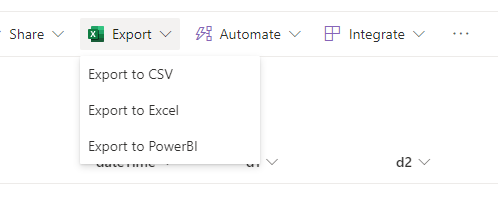
Power BI가 열리고 의미 체계 모델의 이름을 지정하고 저장할 작업 영역을 선택하라는 대화 상자가 표시됩니다. 기본적으로 의미 체계 모델에는 SharePoint 목록과 동일한 이름이 지정되고 내 작업 영역에 저장됩니다. 사용자 고유의 이름 및 대상 작업 영역을 선택할 수 있습니다. Power BI에서 무료 사용자인 경우 내 작업 영역에만 저장할 수 있습니다.
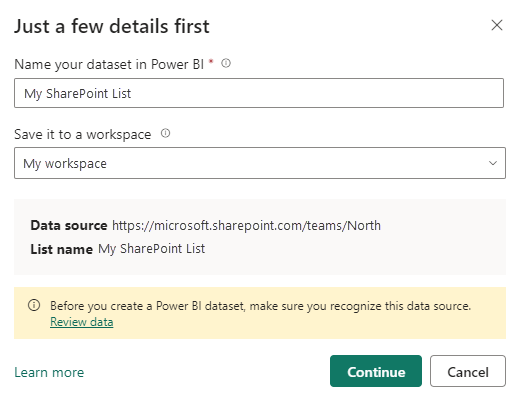
또한 이 대화 상자에는 데이터 원본(SharePoint 사이트)의 URL과 SharePoint 목록의 이름이 표시됩니다. 실수로 중요한 데이터가 노출되지 않도록 하려면 데이터 원본을 인식하고 데이터에 익숙해져야 합니다. 내보내기를 계속하기 전에 SharePoint 목록을 확인하려면 데이터 검토를 선택합니다. 데이터 검토가 유용할 수 있는 경우에 대한 자세한 내용은 SharePoint 목록 데이터 검토를 참조하세요.
계속을 선택합니다. 의미 체계 모델이 만들어지고 새 의미 체계 모델의 세부 정보 페이지로 이동됩니다. 여기에서 일반 Power BI 의미 체계 모델로 수행할 수 있는 모든 작업(데이터 새로 고침, 의미 체계 모델 공유, 새 보고서 만들기 등)을 수행할 수 있습니다. 자세한 내용은 의미 체계 모델 세부 정보를 참조하세요.
참고 항목
이전에 Power BI에서 SharePoint 사이트에 연결한 경우 의미 체계 모델 세부 정보 페이지로 이동하기 전에 Power BI 및 SharePoint 사이트 간의 연결에 사용할 자격 증명을 선택하라는 메시지가 표시됩니다. 선택할 자격 증명을 결정하는 데 도움을 얻으려면 인증에 사용할 자격 증명 선택을 참조하세요.
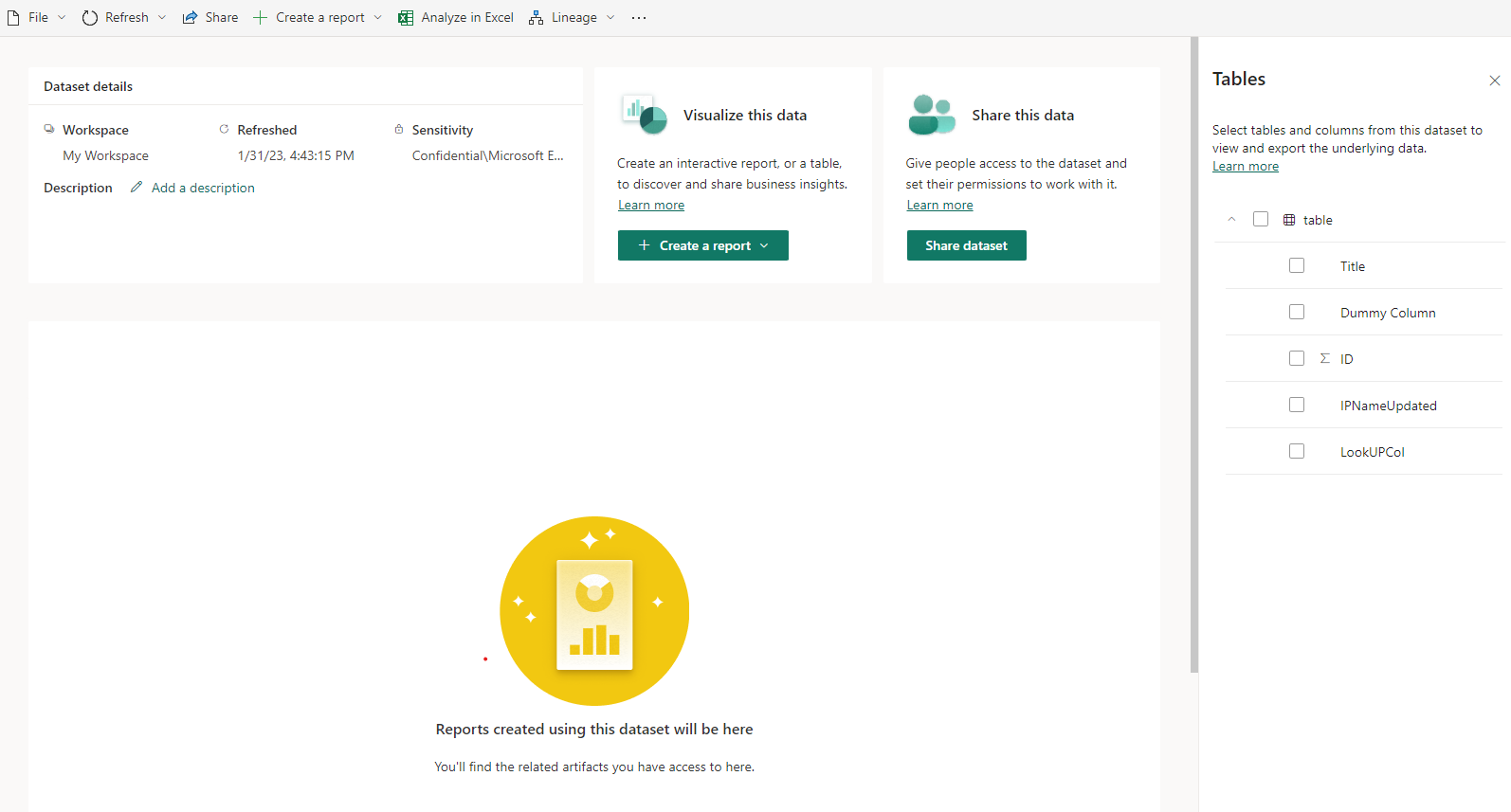
의미 체계 모델을 만든 후 데이터를 최신 상태로 유지하려면 데이터를 수동으로 새로 고치거나 예약된 새로 고침을 설정합니다.
SharePoint 목록 데이터 검토
SharePoint 목록을 Power BI로 내보내면 Power BI에서 의미 체계 모델 만들기 프로세스를 시작하는 데 필요한 모든 매개 변수를 포함하는 리디렉션 URL이 만들어집니다. SharePoint 목록에서 BI로 내보내기를 선택한 사용자인 경우 내보내는 데이터에 익숙할 가능성이 높으므로 데이터 검토에 대해 걱정할 필요가 없습니다.
SharePoint 목록을 내보낸 사용자가 아니라 SharePoint 목록에서 의미 체계 모델을 만들기 위한 링크를 다른 사용자로부터 받은 경우 데이터를 검토해야 합니다. 이러한 경우 내보내는 데이터에 익숙하지 않을 수 있으므로 중요한 데이터가 실수로 노출되지 않도록 검토하는 것이 중요합니다.
인증에 사용할 자격 증명 선택
Power BI로 SharePoint 목록을 내보내면 Power BI는 SharePoint 사이트에 연결하여 목록에서 데이터를 가져옵니다. 연결하려면 SharePoint에서 인증을 받아야 합니다.
다음 대화 상자가 표시되면 이전에 SharePoint 사이트에 대한 연결을 이미 설정한 것입니다. 해당 시간에 사용한 자격 증명이 현재 로그인의 자격 증명과 다를 수도 있고 같을 수도 있습니다. 마지막으로 연결했을 때 사용한 로그인 세부 정보(Power BI에 마지막으로 연결하는 데 사용한 자격 증명)를 계속 사용할지 여부 또는 지금부터 연결에서 현재 로그인 자격 증명(내 현재 자격 증명(이러한 두 자격 증명이 동일하거나 다를 수 있음)을 사용해야 하는지 여부를 선택해야 합니다.
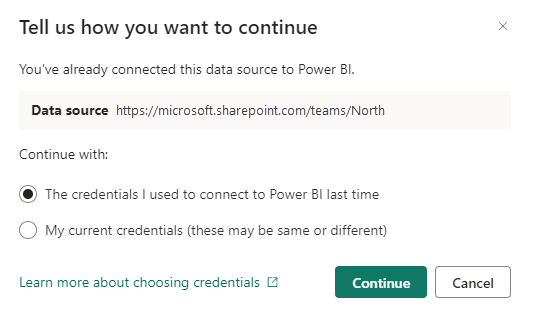
JEA가 중요한 이유는 무엇일까요?
SharePoint 목록 데이터의 Power BI 보기는 SharePoint 데이터 원본(즉, SharePoint 사이트)에 대한 Power BI 연결을 설정하는 데 사용되는 계정의 권한에 따라 결정됩니다.
Power BI가 연결에 마지막으로 사용한 로그인 세부 정보를 사용하도록 허용하면 만드는 의미 체계 모델에 표시되는 데이터가 SharePoint 목록에 표시되는 데이터와 다를 수 있습니다. 의미 체계 모델에 표시되는 데이터는 지난번에 사용한 자격 증명이 있는 계정이 SharePoint 목록에서 볼 수 있는 데이터이기 때문입니다.
마지막으로 사용한 자격 증명을 현재 로그인 자격 증명으로 바꾸는 경우 만드는 의미 체계 모델에 표시되는 데이터는 SharePoint 목록에 표시되는 데이터와 정확히 같아집니다. 그러나 해당 연결에서 현재 로그인 자격 증명을 사용하므로 이전에 SharePoint 사이트에서 만들었을 수 있는 의미 체계 모델의 데이터 보기도 변경될 수 있으며 이로 인해 사용자가 해당 의미 체계 모델에 따라 만들었을 수 있는 보고서 및 기타 다운스트림 항목이 영향을 받을 수 있습니다.
선택할 때는 위의 사항을 고려합니다.
이전에 Power BI에서 SharePoint 사이트에 연결한 적이 없는 경우 Power BI에서 자동으로 현재 자격 증명을 사용하여 연결이 설정되므로 이 대화 상자가 표시되지 않습니다.
고려 사항 및 제한 사항
- SharePoint 목록에 소수점 이하 자릿수(".") 뒤에 4자리가 넘는 값이 포함되어 있으면 의미 체계 모델이 만들어지지 않습니다.
- SharePoint 목록의 민감도 레이블(있는 경우)은 만들어진 의미 체계 모델에 의해 상속되지 않습니다.
- 이 흐름은 B2B(Business to Business) 시나리오 또는 서비스 주체에 대해 인증이 수행되는 시나리오를 지원하지 않습니다.
- SharePoint 서비스가 다단계 인증을 사용하도록 구성된 경우 이 흐름이 작동하려면 Power BI를 다단계 인증을 사용하도록 구성해야 합니다. 이 고려 사항과 관련된 문제가 발생하는 경우 조직의 IT 지원에 문의하세요.